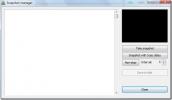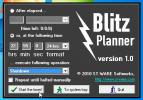Ako znova pripojiť vysunutú jednotku USB v systéme Windows 10
Môžeš odpojte alebo vysuňte jednotku USB alebo externú jednotku od systému Windows 10. Pre úlohu neexistuje žiadne fyzické tlačidlo. Namiesto toho musíte buď pravým tlačidlom myši kliknúť na jednotku a z kontextovej ponuky vybrať možnosť Vysunúť alebo ju vysunúť pomocou systémovej lišty. Ak ste jednotku vysunuli a chcete k nej znova pristupovať, pravdepodobne ste ju fyzicky odstránili zo systému a potom ju znova pripojte. Týmto sa váš systém vyzve, aby vyhľadal zmeny hardvéru a zistil jednotku „nový“. Je to v poriadku, ak je disk ľahko odpojiteľný, ale ak je ťažké sa k nemu dostať, môžete vysunutú jednotku USB znova pripojiť bez toho, aby ste ju fyzicky odstránili a znova pripojili. Tu je návod.
Varovanie: Tento trik môže dočasne odpojiť všetky zariadenia, ktoré sú pripojené k vášmu systému cez port USB. Ak stále môžete svoj systém používať bez myši USB, napr. Prostredníctvom touchpadu alebo dotykovej obrazovky, môžete použiť túto metódu. Ak nie, nebudete môcť interagovať so systémom, kým ho nereštartujete alebo ho nútite, aby zistil nový hardvér.
Pripojte vysunutú jednotku USB
Pripojte jednotku USB a potom ju vysuňte zo systému Windows 10. Otvorte Správcu zariadení a prejdite do časti Zobraziť> Zariadenia pomocou pripojenia. V tomto novom zobrazení zariadení vyhľadajte svoju jednotku. Bude mať na nej žltú výkričník. Vyhľadajte zariadenie, ku ktorému je pripojené. Na obrázku nižšie bolo toto zariadenie pripojené k počítaču prostredníctvom USB Root Hub (USB 3.0). Pravým tlačidlom myši kliknite na zariadenie az kontextovej ponuky vyberte príkaz Zakázať zariadenie. Ak možnosť vypnutia chýba, použite možnosť odinštalovať zariadenie. Berte na vedomie zariadenie, ktoré je jeho podskupinou. Na obrázku nižšie je to podskupina kontroléra Intel USB 3.0 eXtensible Controller.
Počkajte, kým sa zariadenie neodinštaluje. V tomto okamihu môžu prestať fungovať všetky zariadenia pripojené k vášmu systému cez port USB.
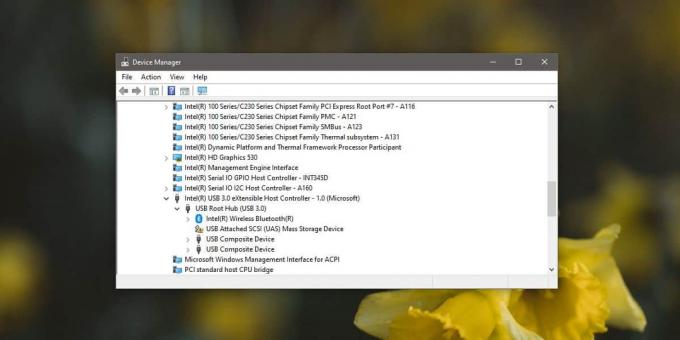
V Správcovi zariadení kliknite pravým tlačidlom myši na zariadenie, v ktorom bolo odinštalované zariadenie uvedené v zozname (Intel USB 3.0 eXtensible Controller) a vyberte príkaz „Vyhľadať hardvérové zmeny“. Vyhľadá hardvér a automaticky pripojí všetky zariadenia USB späť k systému vrátane jednotky, ktorú ste odpojili / vysunuli.
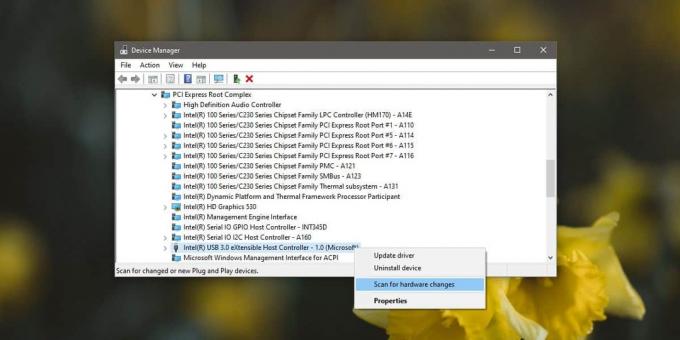
Toto je dosť zdĺhavý spôsob, ako znova vysunúť vysunutú jednotku USB, takže ju možno budete chcieť použiť iba vtedy, keď nie je možné fyzicky odstrániť jednotku alebo ak je to príliš veľa problémov. Ak ste na počítači namiesto prenosného počítača, je pravdepodobné, že túto metódu nebudete môcť použiť, ak sa myš pripojí cez port USB. V niektorých prípadoch je možné, že v závislosti od typu hardvéru budete môcť používať myš aj po vypnutí systému USB zariadenie, ku ktorému bola jednotka pripojená, ale to naozaj záleží na systéme a inak vám chýba ruky.
Vyhľadanie
Posledné Príspevky
Ako rozdeliť webovú kameru medzi viac aplikácií ľahko
Webovú kameru nemôžete používať súčasne s viac ako jednou aplikácio...
Ako uložiť nastavenia zvuku a ekvalizéra do prehrávača VLC
VLC je najobľúbenejší multimediálny prehrávač poskytujúci služby po...
Naplánujte chod aplikácií a funkcie systému Windows pomocou plánovača Blitz
Plánovač bleskov je šikovná aplikácia na plánovanie času, ktorá je ...